PC版LINEの登録方法と基本設定をこんなやり取りから学ぶ
 こんにちは、記事担当のつるです。
こんにちは、記事担当のつるです。
PC版のLINE、あなたは使っていますか?
僕は・・・度々使っています!
友だちと連絡を取り合う分には
スマホ版のLINEで事足りるのですが、
時と場合によっては
PC版LINEじゃないとダメだ~
ということもあるんですよね。
例えば、僕とあずパパで運営しているこのサイト、
ワードやエクセルのファイルのやり取りは
PC版のLINEを使って行っているんですね。
このように、パソコンのファイルの
やり取りをする時なんかは
PC版のLINEが非常に便利。
そこで、今回の記事では
PC版LINEの登録やログイン、
基本設定の方法を
当サイト管理者であるあずパパに
レクチャーした形を再現して行きたいと思います。
登場人物
 【あずパパ】
【あずパパ】
~当サイト管理者~
LINEの使い方に関するサイトを開設したものの、
どんどん登場する新たな機能についていけず。
最近では、記事担当のつるに聞いてばかりで
知識量の立場が逆転してしまった。
 【つる】
【つる】
~記事担当~
あずパパに頼まれて
当サイトの記事を依頼される。
ほぼLINEに無知だったので、
最初はいやいや記事を書いてきたが
すっかりLINEの面白さにはまり、
マスターになりつつある。
最近では、教えてばかりで
あずパパより詳しくなってしまい、
すっかり頼られてしまう。
『つるくーん、先週頼んだ記事出来てる?』
『あ、出来てますよー。
これからLINEで送るんで、ちょっと待ってて下さい』
『おっけー。・・・お、届いた届いた。
あ、そっか。スマホだとテキストファイルイジれないね』
『確認は出来るんですけどね。
イジるんであればPC版のLINEでテキストファイルを保存しないと。』
『・・・PC版のLINEって簡単にダウンロード出来ますか?』
『な、なんですか?』
『・・・PC版のLINEって簡単にダウンロード出来ますか?』
『LINEってスマホしか使えないって思ってたワケじゃないですよね?
PC版のLINEもあるってこと、当然知ってましたよね??』
『と、当然じゃないかっ!ただ・・・』
『ただ・・・?』
『使う機会ないと思ってダウンロードしてなかった。』
『・・・今から使うんでサクッとダウンロードしましょう。』
『(やべー、つるくんの機嫌が・・・)あっはい、しますします。
えっと・・・まずはどうすればいいのかな?(汗)』
『(ググるってことを知らないのか?)
まずはLINEの公式サイトを開きましょう』
『LINEの公式サイトですね。・・・はい、開きました。』
『そしたら、左のメニューに「LINE APP DOWNLOAD」
っていう項目があるので、そこをクリックして下さい』

『はーい。(カチッ)わっ、英語がいっぱいw』
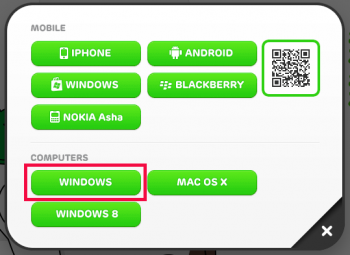
『(英語って・・・w端末とOSなのに・・・)
あずパパ、使ってるPCのOSは?』
『OSはWINDOWS7です。』
『じゃあ、WINDOWSの文字をクリックしてくださーい。』
『(カチッ)・・・
あれ?画面が変わらないぞ?(カチッ)・・・』
『あずパパ、ストップ!クリックは1回でいいですよ!』
『え?でも画面変わりませんよ?』
『えっとですね、画面の下部を見てみて下さい。
「LineInst.exe」っていうファイルがありませんか?』
『あ、ありますね~。
(1)ってやつと、数字が無いやつがあります。』
『あずパパ、2回クリックしましたよね?
だからファイルが2つあるんですよ。』
『なるほど~。
つるくん、そういうことは最初に言ってくれないと~。』
『(・・・まぁいいや)
はい、すいません。じゃあ次は~』
『(あれ?何も反応しない、冗談が通じないのか?)』
『ダウンロードしたファイルをダブルクリックして開いて下さい』
『え、あっはい。ファイルはどっちでも・・・』
『はい、大丈夫です。大丈夫だからサクッと進めましょう』
『(つるくんの機嫌が・・・こんな時は・・・)
つるく~ん、あのさ・・・』
『(何だよ一体)
はい、どうしたんですか?』
『今度、美味しいジンギスカン食べに行こう。

教えてくれたお礼に奢るからさ^^』
『(・・・ゴクッ・・・)
ま、まじですか?』
『もちろんじゃないか。
ここまで丁寧に教えてくれたらお礼をするのは当然さ』
『(さすがあずパパ!)
楽しみにしてますね♪』
『(よしよし、これでOK安い店でも問題ないだろう)
任せてよ。あ、ダブルクリックしたよ』
『あ、はいはい。
そしたら「実行」を1回だけクリックして下さい』
『(カチッ)OK!』
『言語は「日本語」を選択してOKをクリックして下さい』
『・・・「English」でもいいかな?
僕、実は英語超得意なんだよね。』
『あ、そういう冗談とかいいんで、日本語をクリックして下さい。』
『(ボケたつもりなのに・・・)
おーけー、おーるらーいと』
『(・・・ツッコむべきか?・・・まぁいいや)
じゃあ次は~・・・』
『(こいつ・・・最後までツッコまない気か?)』
『次へ」をクリックして、利用規約の内容を確認したら
「同意する」をクリックして下さい。』
『次へ・・・と。
(・・・利用規約も読んだし)同意する・・・と』
『同意したら、インストールをクリックして下さい。
これでとりあえず、ダウンロードまでは完了です』
『りょうか~い。無事にダウンロード出来たよ。』
『じゃあ次はログイン作業ですね。
インストールしたLINEを起動させると、ログイン画面が最初に表示されるんですね。
スマホ版のLINEで設定したメールアドレスとログインパスワードを入力して下さい』
『おっけー。
この「自動ログイン」と「Windows起動時に自動実行」にはチェックを入れておいた方がいいのかな?』
『PC版LINEを頻繁に使うのであれば、毎回ログインするのも手間だと思うんでチェックしておいた方がいいですね。』
『なるほどー。
つるくんとファイルのやり取りもするから、チェック入れておこうかな。』
『その方がいいかもですねー。
あ、アドレスとパスワードを入力したら、ログインボタンをクリックして完了になります』
『おっ、ログインするのは簡単なんだね。
よし、じゃあこれから記事の確認するよー。』
『あっ、あずぱぱ、ちょっとストップ。』
『なんだよ~もう終わったんじゃないの~?』
『(ちょっw説明くらいさせろってw)
念の為にちょっとだけ設定について説明させて下さい』
『え~・・・すぐ終わる?』
『(・・・子供かw)
はい、サクサクっと終わらせるんでお願いします。』
『しょうがないな~今回だけだぞ』
『(・・・何様のつもりだw)
ありがとうございます。
えっと、PC版のLINEの設定項目って、基本設定、通知、トーク・通話、友だち管理、タイムラインの5つがあるんですね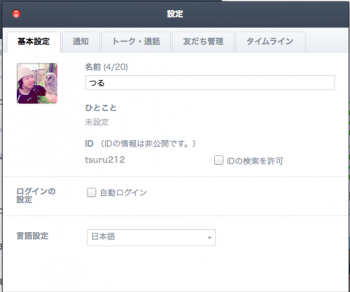
デフォルトのままでも問題ないんですが、通知に関しては都合に応じてイジった方がいいと思います。
『ふむふむ。その都合に応じてってのは?』
『えっとですね。
通知の項目を開いてみると、色々とチェック項目がありますよね』
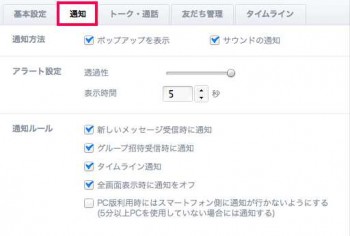
ほら、LINEてトークを受信する度に通知が来ますけど、パソコンで作業してる時に、ピコピコ鳴ったり、ポッポアップが表示されるのってちょっと鬱陶しいと思うんです。
『あ~確かに確かに』
『なんで、通知方法の2つのチェック、「ポップアップ表示」「サウンド通知」これ、もしだったは外してもいいと思います。』
『わかったよー。
いや~つるくん、ありがとう^^』
『いえいえ^^
あずぱぱ、ちゃんと約束は守ってもらいますよ?』
『約束?何か約束したっけ?』
『(・・・わざとなのか?)
ほら、奢ってくれるって言ったじゃないですか』
『えっと・・・。
あぁ、しゃぶしゃぶだったっけ?』

『(しゃぶしゃぶでもいいけど・・・やっぱり・・・)
いや、あれです。美味しいジンギスカン』
『だよね~。ちゃんと覚えてるよ。お互い都合のいい時にでも行こうか^^』
『はい、楽しみにしてますねー』









